ثم اكتب تعليقك
[عمل بنسبة 100٪] كيف أقوم بإيقاف تشغيل العثور على iPhone الخاص بي عندما يكون الهاتف مغلقًا؟
إذا كنت هنا للعثور على كيفية إيقاف تشغيل Find My iPhone عندما يكون الهاتف مغلقًا ، فقد انتهى انتظارك لأن لدينا طرقًا مختلفة يمكنك استخدامها لإيقاف تشغيل Find My iPhone. والخبر السار هو أن هذه الطرق عمل 100٪.
تعد ميزة Find My iPhone هي الميزة الضرورية لجهاز iPhone وأجهزة Apple الأخرى. إلى جانب استخدام هذه الميزة ، يمكنك بسهولة مسح المحتوى وقفل جهازك والوصول عن بُعد إلى iPhone و iPad. ولكن ماذا لو نسيت كلمة المرور الخاصة بك وعن طريق الخطأ قد تكون هذه مشكلة خطيرة لأولئك الذين ليس لديهم معرف Apple وكلمة المرور. دعونا نرى كيف يمكننا مساعدتك في حل هذه المشكلة.
الجزء 1: هل من الممكن إيقاف تشغيل Find My iPhone عندما يكون الهاتف مغلقًا؟
هناك العديد من الأسباب التي تجعلك تقوم بإيقاف تشغيل ميزة Find My iPhone ، ولكن سيُطلب منك إدخال كلمة مرور iCloud أثناء القيام بذلك. في حالة عدم معرفتك بكلمة المرور وتم قفل جهاز iPhone الخاص بك. لا تقلق لأنه يمكنك إيقاف تشغيل الميزة أعلاه بسرعة باستخدام تطبيقات مختلفة تابعة لجهات خارجية. أو يمكنك أيضًا محاولة إزالة قفل تنشيط iCloud.
فيما يلي الطرق التي يمكنك محاولة إيقاف تشغيل Find My iPhone عند قفل جهازك.
الجزء 2: كيفية إيقاف تشغيل Find My iPhone عندما يكون الهاتف مغلقًا؟
هل تتساءل عن كيفية إيقاف تشغيل العثور على iPhone 7 الخاص بي أو أي جهاز آخر عندما يكون الهاتف مغلقًا؟ إليك طريقتان مختلفتان يمكنك محاولة حل هذه المشكلة. أيضًا ، يمكن أن يعمل مع جميع أجهزة Apple تقريبًا ، وهو أمر مذهل لنناقش الخطوة رقم 1 ، وهي إزالة قفل الشاشة.
الخطوة 1: إزالة قفل الشاشة
الطريقة المثلى لإيقاف تشغيل Find My iPhone هي إزالة قفل الشاشة. وبهذه الطريقة ، يمكنك الوصول بسهولة إلى ملفاتك المهمة ، وأيضًا ، لا داعي للقلق بشأن كلمة المرور. ولكن كيف يمكنك فعل ذلك؟ إذا يسألك شخص ما عن كيفية إيقاف تشغيل Find My iPhone عندما يكون الهاتف مقفلاً ، أوصي به Tenorshare 4uKey. هذا البرنامج قادر على إزالة القفل في بضع دقائق فقط. دعنا نرى كيف يعمل هذا.
- أولاً ، يجب عليك تنزيل البرنامج على جهازك الخاص.
بعد إطلاقه ، عليك تحديد الخيار المطلوب. في حالتنا ، سنختار "إلغاء قفل رمز مرور شاشة القفل" لأننا نريد إزالة قفل الشاشة.

قم بتوصيل iPhone بجهاز الكمبيوتر باستخدام كابل USB متوافق. إذا قمت بتوصيله بشكل صحيح ، فسيقوم التطبيق تلقائيًا باكتشافه وسيظهر لك الخيار. حدد "ابدأ" وتابع العملية.
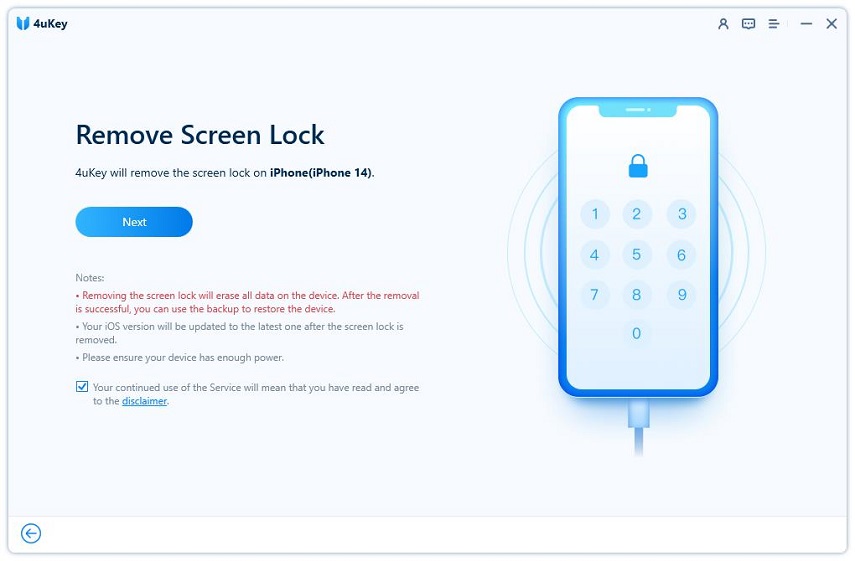
حان الوقت الآن لتنزيل حزمة البرامج الثابتة الصحيحة. لمواصلة التنزيل ، كل ما عليك فعله هو اختيار المسار الصحيح بالنقر فوق خيار "المتصفح" وتحديد خيار "تنزيل".
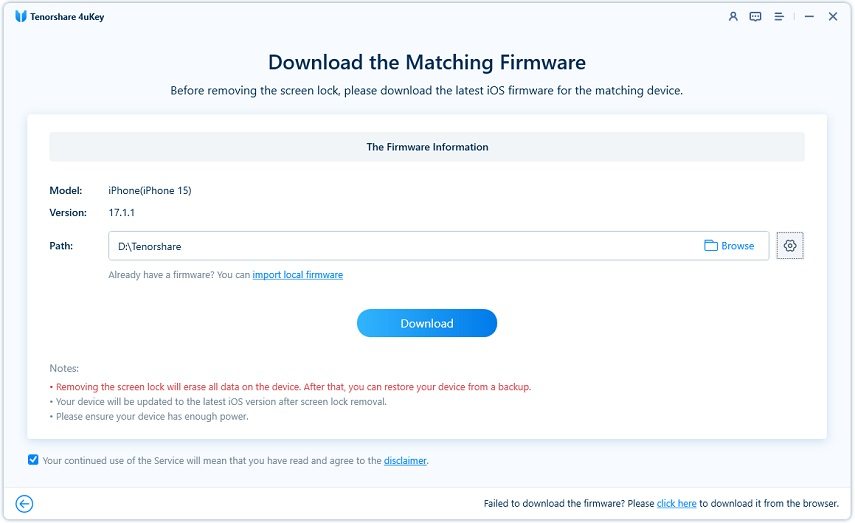
في غضون ثوانٍ قليلة ، سيتم تنزيل حزمة البرامج الثابتة على جهاز الكمبيوتر الخاص بك. حان الوقت الآن لإلغاء قفل شاشتك باستخدام التطبيق.
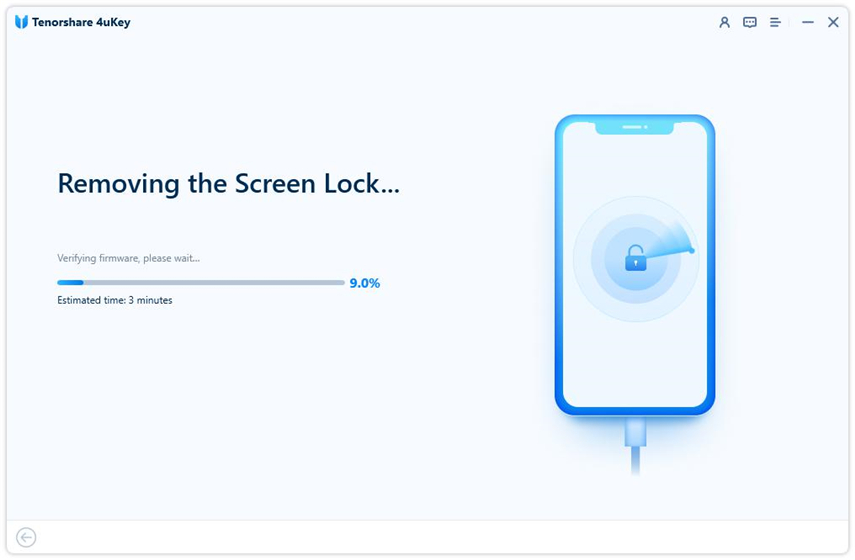
بمجرد إزالة رمز المرور بنجاح ، يمكنك تعيين رمز مرور iPhone جديد ومعرف الوجه ومعرف اللمس. في حالة إنشاء نسخة احتياطية مسبقًا ، يمكنك استخدامها أيضًا.
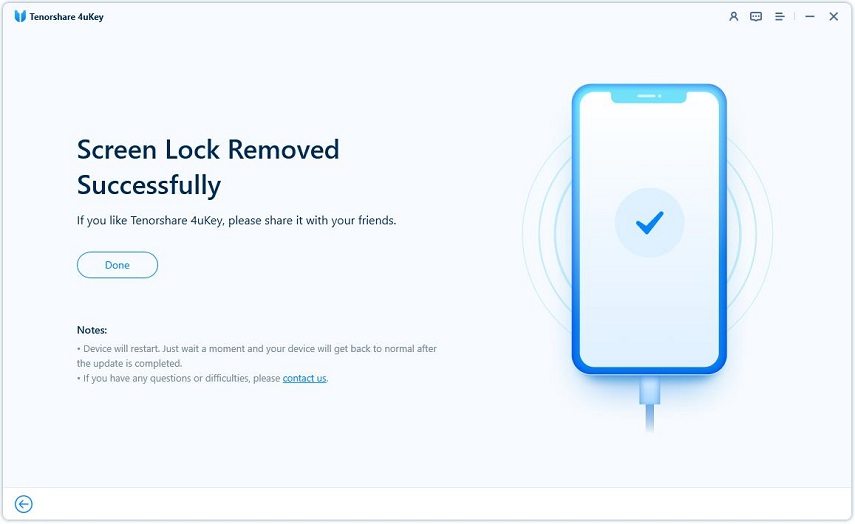
الخطوة 2: إزالة قفل تنشيط iCloud
إذا كنت مهتمًا بمعرفة كيفية إيقاف تشغيل Find My iPhone 7 عندما يكون الهاتف مغلقًا ، فالطريقة المثالية هي استخدام تطبيق يمكنه بسرعة إزالة قفل تنشيط iCloud. بهذه الطريقة ، لا داعي للقلق بشأن رمز مرور iCloud ، ويمكنك أيضًا إيقاف تشغيل Find My iPhone حتى إذا كان جهازك مقفلاً. ولكن السؤال هو ما هو البرنامج المناسب لهذا الغرض؟ وبالتالي ، إذا قمت بإيقاف تشغيل Find My iPhone عندما كان الهاتف مقفلاً للأمان لأسباب ، سيكون Tenorshare 4MeKey مغيرًا لقواعد اللعبة لمستخدمي iPhone. باستخدامه ، يمكنك بسهولة إزالة قفل تنشيط iCloud. دعنا نرى كيف يمكنك القيام بذلك.
فيديو تعليمي: كيفية إزالة قفل تنشيط iCloud
قم بتنزيل الأداة على جهاز الكمبيوتر الخاص بك وحدد "إزالة قفل تنشيط iCloud" لا تقم بتوصيل أجهزة متعددة في نفس الوقت.
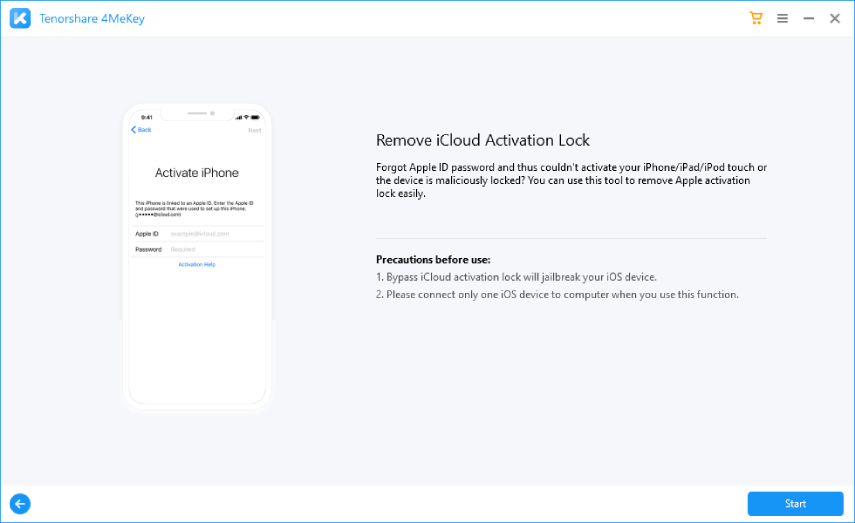
قبل المتابعة ، اقبل اتفاقية الترخيص واقرأ التعليمات بعناية. الآن ، يجب عليك توصيل جهازك بجهاز كمبيوتر باستخدام كابل USB ، حتى يتمكن من التعرف عليه بسهولة.
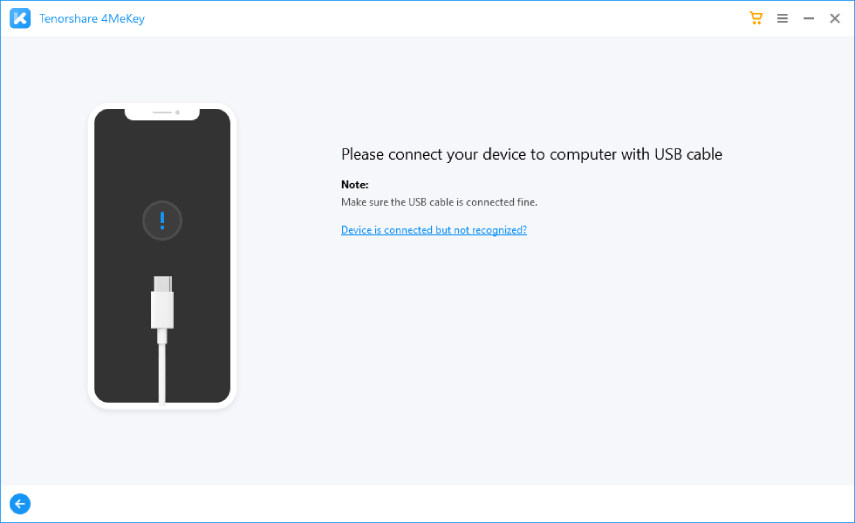
بعد ذلك ، يجب عليك كسر حماية أجهزة iOS الخاصة بك. ضع في اعتبارك أن كسر الحماية لنظامي التشغيل Mac و Windows مختلف. وأيضًا ، تأكد من أن لديك اتصال إنترنت قويًا أثناء العملية برمتها. لبدء عملية كسر الحماية ، عليك اتباع التعليمات التي تظهر على الشاشة.

بعد ذلك ، اتبع التعليمات التي تظهر على الشاشة والتي ستساعدك على كسر حماية جهازك. بمجرد الانتهاء من عملية كسر الحماية ، سيُطلب منك تأكيد تفاصيل جهازك. الآن ، انقر فوق خيار "بدء الإزالة".

انتظر بضع ثوان حتى تتم إزالة القفل تفعيل على iCloud.

ستتلقى رسالة تفيد بأن عملك قد اكتمل بنجاح. الآن ، يمكنك تسجيل الدخول بسهولة باستخدام معرف Apple الجديد الخاص بك.

خاتمة
نأمل أن تكون قد حصلت على جميع إجاباتك حول كيفية إيقاف تشغيل Find My iPhone عندما يكون الهاتف مغلقًا. لم يعد إيقاف تشغيل Find My iPhone مهمة شاقة بعد الآن إذا كنت تستخدم الأداة المناسبة لهذا الغرض. نوصيك بتجربة Tenorshare 4MeKey لأنه جدير بالثقة لجميع مستخدمي iPhone. إذا كنت تريد أيضا إيقاف ابحث عن اي فون بلدي عندما يتم كسر الهاتف، ثم هو أيضا الكمال بالنسبة لك.






بقلم Mahra Mariam
2025-12-15 / نصائح حول الآيفون